Cómo Sincronizar el iPad con un Equipo Nuevo
He vendido mi antiguo ordenador y he comprado una nueva. Deseo sincronizar el iPad 2 con iTunes en el nuevo equipo. ¿Cómo se puede lograr esto?
Muchas veces es necesario cambiar el equipo por uno nuevo o aveces tenemos la necesidad de pasar de un ordenador portátil hacia uno de escritorio. En todas estas condiciones, si usted está utilizando un iPad con su sistema anterior, entonces usted tendría que sincronizar su iPad con el nuevo equipo también. Sincronizar el dispositivo iOS con un nuevo sistema puede ser una tarea confusa y problemática, sobre todo cuando se tienen bastantes datos en el dispositivo y no se desea perder estos datos. Para hacer las cosas sencillas, a continuación le damos las mejores maneras para sincronizar su iPad con un equipo nuevo sin perder ningún dato.
- Parte 1. Cómo sincronizar el iPad con un Nuevo Ordenador utilizando iTunes
- Parte 2. Cómo sincronizar el iPad con un Nuevo Ordenador usando TunesGo
Parte 1. Cómo sincronizar el iPad con un Nuevo Ordenador utilizando iTunes
Sincronizar el iPad o cualquier dispositivo iOS con un nuevo equipo, básicamente significa que usted está haciendo que iTunes este listo para aceptar el nuevo dispositivo. Cuando el iPad es conectado al ordenador nuevo para la sincronización, iTunes ofrecerá "borrar y reemplazar" el contenido que está presente en el iPad con el contenido de la biblioteca de iTunes del nuevo equipo. La pérdida de todos los datos de la biblioteca de iTunes anterior puede sonar aterrador, sin duda, pero hay maneras a través del cual se puede sincronizar el iPad y el nuevo ordenador con iTunes sin perder ningún dato.
Antes de sincronizar su iPad con el nuevo ordenador, en primer lugar, es necesario realizar copia de seguridad de todos los datos presentes en el dispositivo. Para la transferencia de los datos que se han comprado en iTunes, sólo tiene que transferir las compras desde el dispositivo, pero para otros datos, debe hacer una copia del iPad con iTunes. Una vez que se hizo la copia de seguridad de datos, puede sincronizar el iPad con los pasos dados a continuación.
Nota: Tenga en cuenta que iTunes no realizara una copia de seguridad de todos los datos en su iPad. Para obtener más información acerca de la copia de seguridad iTunes, por favor eche un vistazo a la Página de Soporte de Apple,
Paso 1 Instala y Abre iTunes en el Equipo Nuevo
Descarga e instala la última versión de iTunes en su ordenador. A continuación, inicializa
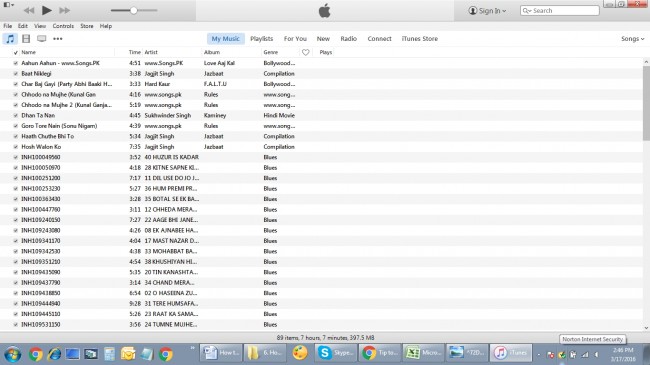
Paso 2 Conecta el iPad con el ordenador
Ahora utilice un cable USB para conectar el iPad hacial ordenador con el cable USB. A continuación, iTunes lo detectará automáticamente.
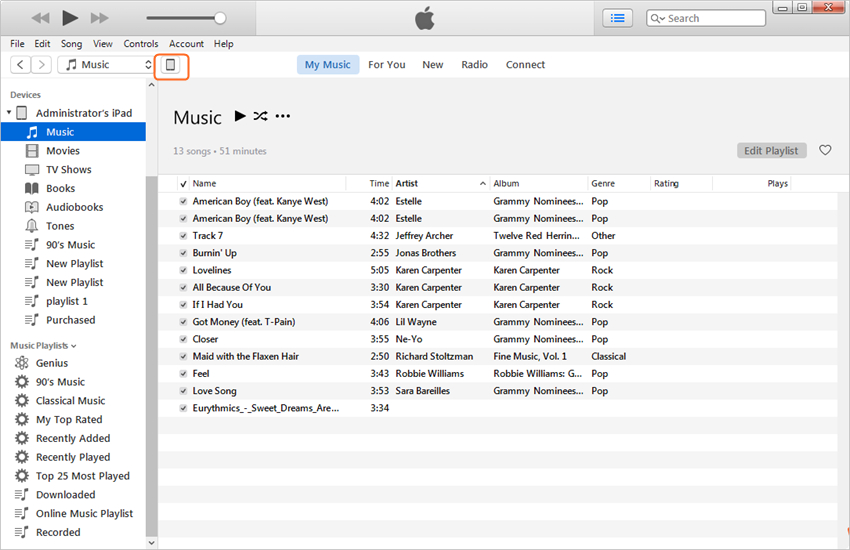
Paso 3 Autorizar al Ordenador
Ahora haga clic en Cuenta> Autorización > Autorizar este equipo en la esquina superior izquierda de la ventana de iTunes.
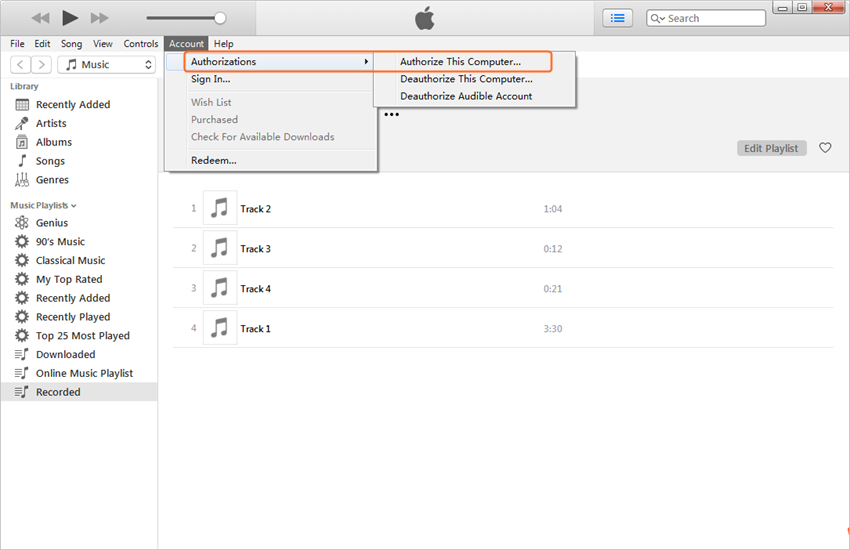
Paso 4 Introduzca su ID de Apple
Si esta es la primera vez que autoriza a este equipo, es necesario que introduzca su ID de Apple para realizar la tarea.
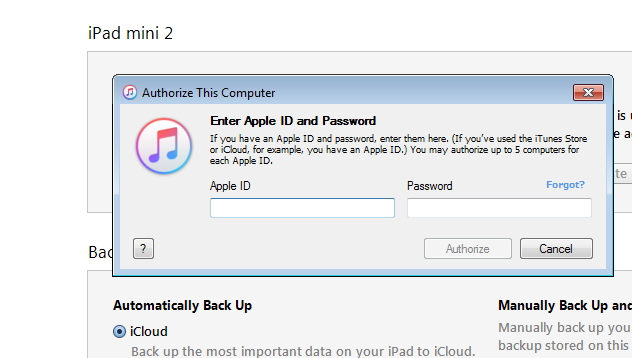
Paso 5 Realiza una Copia de Seguridad de iPad con iTunes
Ahora selecciona el panel de resumen de iPad en la barra lateral izquierda y haz clic en Copia de Seguridad ahora. Entonces iTunes hará una copia de seguridad del iPad en su ordenador.
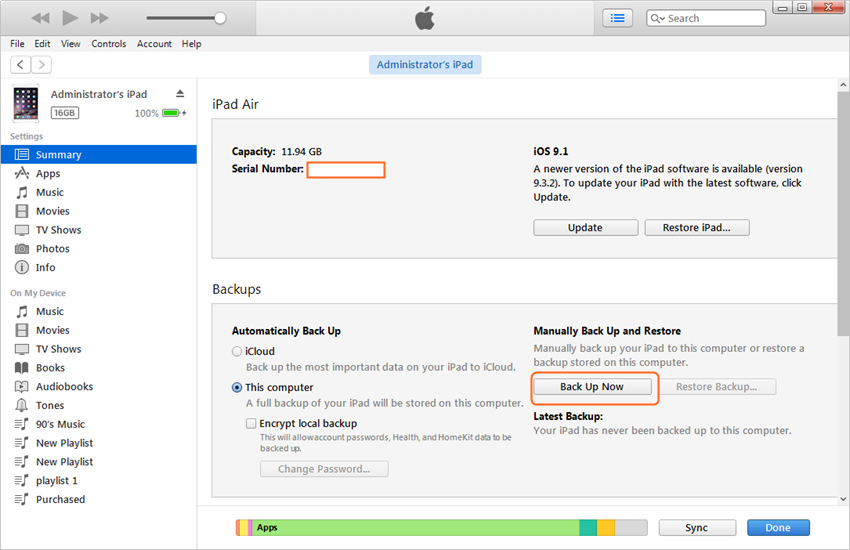
Cuando se crea la copia de seguridad en su ordenador, puedes estar seguro de gestionar los archivos en el iPad. Pero, por desgracia, Apple no proporciona una forma para que los usuarios puedan ver los archivos de la copia de seguridad.
Parte 2. Cómo sincronizar el iPad con un Nuevo Ordenador usando TunesGo
Además de iTunes, también puede sincronizar su iPad usando Wondershare TunesGo, el cual es un programa gestor de teléfono maravilloso que hace sencillo el proceso de sincronización . Mientras que sincronizar el iPad con el nuevo ordenador mediante iTunes se corre el riesgo de perder los datos, usando Wondershare TunesGo, puede sincronizar música, vídeos y listas de reproducción, iTunes U, podcasts, audiolibros, programas de televisión para nuevos iTunes sin ninguna perdida, y mucho más datos, como fotos, contactos y mensajes SMS al nuevo equipo.
Poderoso Administrador Completo y Programa de Transferencia - Wondershare TunesGo

- Transferir archivos directamente entre dispositivos iOS con un solo clic
- Transfiere audio y vídeo desde el dispositivo hacia iTunes y PC
- Importar y convierte música y vídeos en formatos amigables para los iDispositivo.
- Elimina fotos/vídeos por montón con un solo clic.
- Elimina los contactos repetidos
- Repara & Optimiza las etiquetas ID3, portadas, información de la canción
- Transfiere música, fotos sin restricciones de iTunes
- Perfectamente respalda/restaura la Biblioteca de iTunes.
Nota: Tanto las versiones Windows y Mac de TunesGo son útiles para transferir archivos entre dispositivos iOS y ordenadores. Usted tiene que elegir la versión correcta según su sistema operativo.
Características Principales de Wondershare TunesGo
Wondershare TunesGo es un sorprendente programa que le permite transferir listas de reproducción, música, vídeos, programas de televisión, podcasts, imágenes, vídeos, libros de audio y iTunes U entre iDispositivos, PC e iTunes. Algunos de los rasgos más llamativos de TunesGo Retro son los siguientes:
- Permite transferir, así como gestionar la música sin ningún tipo de restricciones de iTunes
- Identifica los duplicados y sólo copia los archivos que son únicos
- Formatos iOS no soportados son convertidos en compatibles
- Haz GIFs de cualquier foto o vídeo guardado en el dispositivo iOS
- Transfiere archivos de música sin ninguna pérdida de calidad
- Se puede transferir toda la lista de reproducción
- Permite la conexión de varios dispositivos para que los datos se pueden transferir simultáneamente
- Permite la reparación y optimización de la información de la canción
Dispositivos compatibles y Sistema iOS
A continuación se indica la lista de los dispositivos iOS compatibles con Wondershare TunesGo
iPhone: iPhone 6s, iPhone 6s Plus, iPhone 6, iPhone 6 Plus,iPhone 5s, iPhone 5c, iPhone 5, iPhone 4s, iPhone 4, iPhone 3GS
iPad: iPad Pro, iPad air 2, iPad mini con Retina Display, iPad air, iPad mini, iPad with Retina display, El Nuevo iPad, iPad 2, iPad
iPod: iPod Touch 6, iPod Touch 5, iPod Touch 4, iPod Touch 3, iPod classic 3, iPod classic 2, iPod classic, iPod shuffle 4, iPod shuffle 3, iPod shuffle 2, iPod shuffle 1, iPod nano 7, iPod nano 6, iPod nano 5, iPod nano 4, iPod nano 3, iPod nano 2, iPod nano
iOS Compatibles: iOS 5, iOS 6, iOS 7, iOS 8 & iOS 9
Sincronizar el iPad con el equipo nuevo usando Wondershare TunesGo
La siguiente guía le mostrará cómo sincronizar el iPad con el ordenador nuevo usando Wondershare TunesGo. Échale un vistazo.
Paso 1 Instalar y Abrir Wondershare TunesGo
En primer lugar, descarga e instala Wondershare TunesGo en el equipo, luego inicia. El programa le pedirá que conecte el dispositivo IOS.
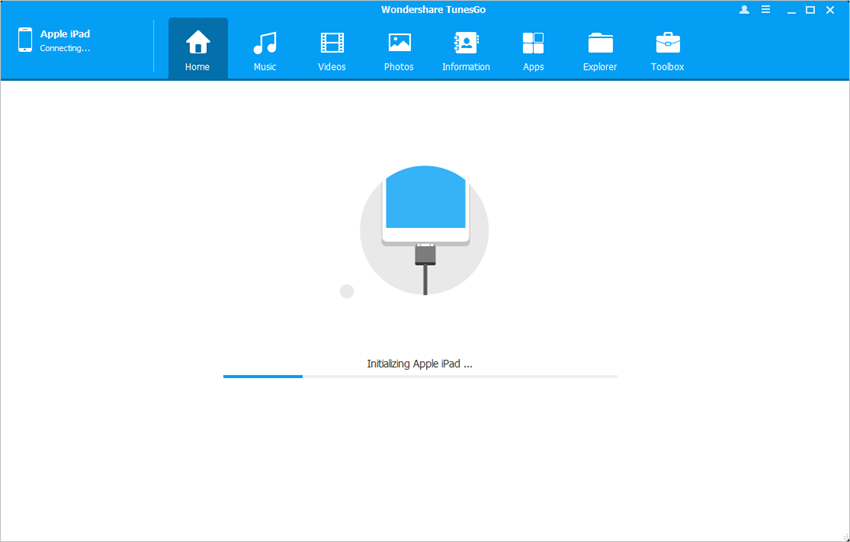
Paso 2 Conecte el iPad con la PC usando el cable USB
Conecta el iPad con el ordenador usando el cable USB y el programa lo reconocerá automáticamente. A continuación, podrás ver diferentes categorías de archivos en la interfaz principal.
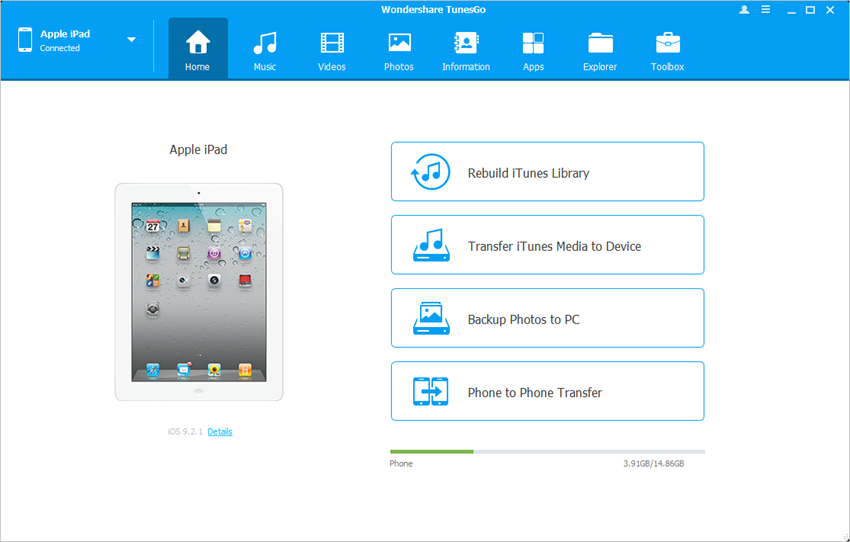
Paso 3 Seleccione los archivos del iPad
Elija una categoría de archivos y los archivos se mostrarán en la parte derecha de la ventana. Seleccione los archivos que desea transferir y haga clic en el botón Exportar en la mitad superior de la ventana del programa. Para los archivos multimedia, TunesGo le permite seleccionar Exportar a PC o de Exportar hacia iTunes en el menú desplegable después de hacer clic en el botón Exportar.
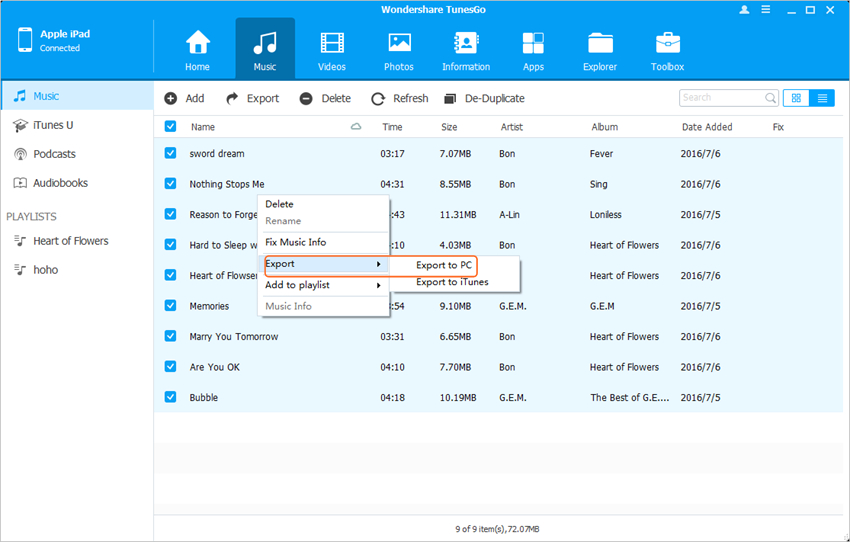
Exportar Música hacia la Nueva biblioteca de iTunes con un solo clic
Wondershare TunesGo le proporciona una opción para sincronizar archivos de iPad a la biblioteca de iTunes con un solo clic. La siguiente guía le mostrará cómo hacerlo.
Paso 1 Reconstruir la Biblioteca de iTunes
Inicia TunesGo en tu ordenador y conecta el iPad con el ordenador mediante el cable USB. El programa detectará automáticamente su iPad. Elige Reconstruir Biblioteca de iTunes en la interfaz principal, y una ventana emergente aparecerá preguntándole si desea copiar los archivos multimedia hacia la biblioteca de iTunes. Haga clic en el botón Inicio para transferir los archivos de música y otros datos multimedia a la biblioteca de iTunes.
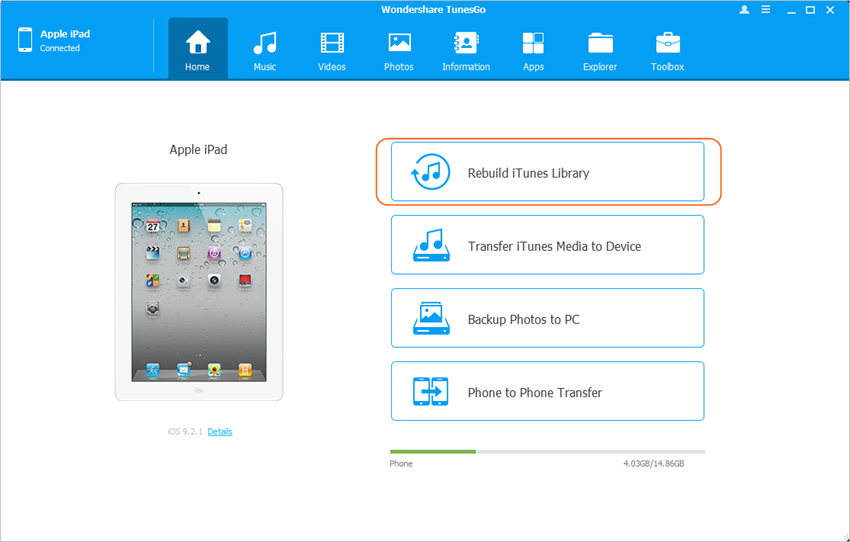
Así es como Wondershare TunesGo ayuda a sincronizar el iPad con el ordenador nuevo. El programa le ayudará a terminar esta tarea con facilidad. Cuando se compara iTunes con Wondershare TunesGo, este ultimo ofrece una forma más cómoda y directa para gestionar los archivos del iPad. Si usted está interesado en este programa, simplemente descargue el programa y obtenga una prueba gratuita.
